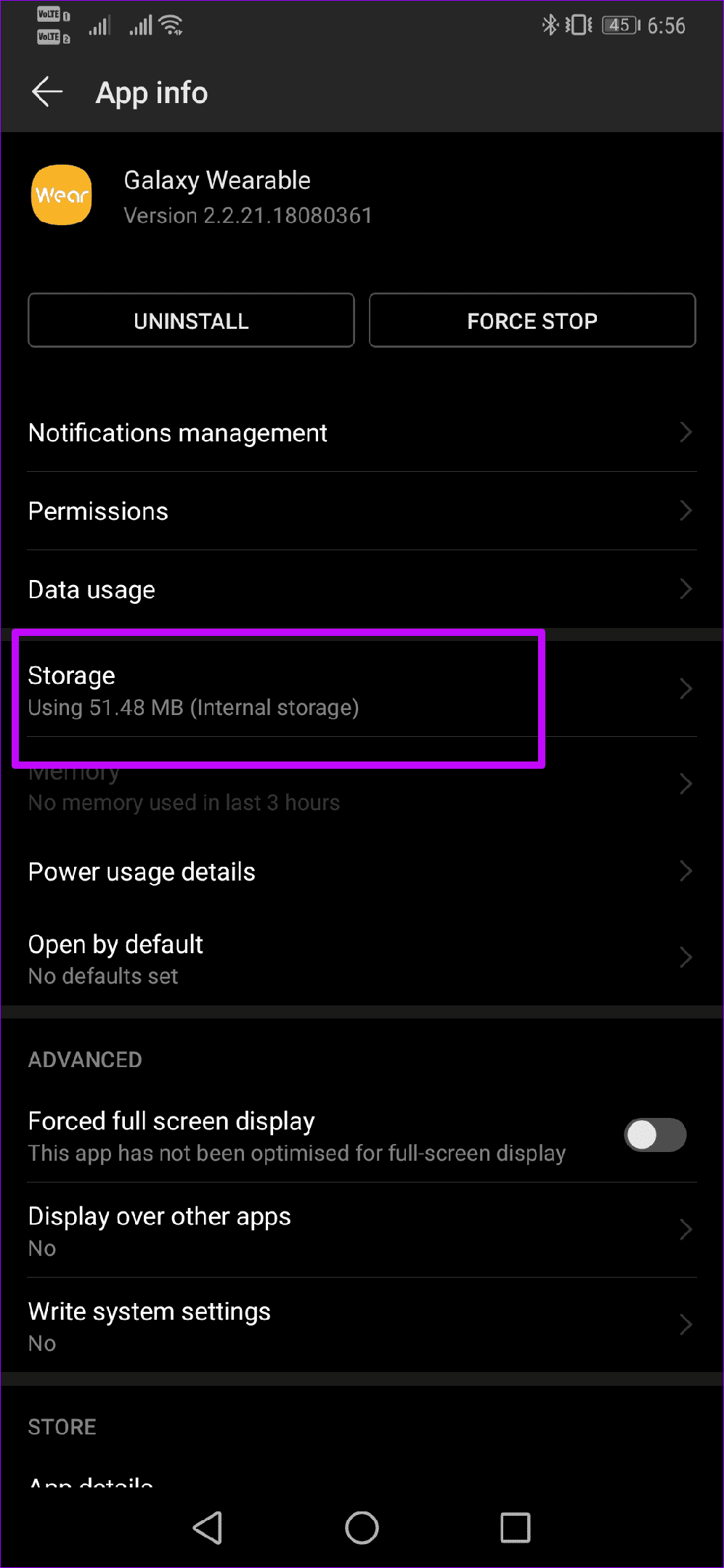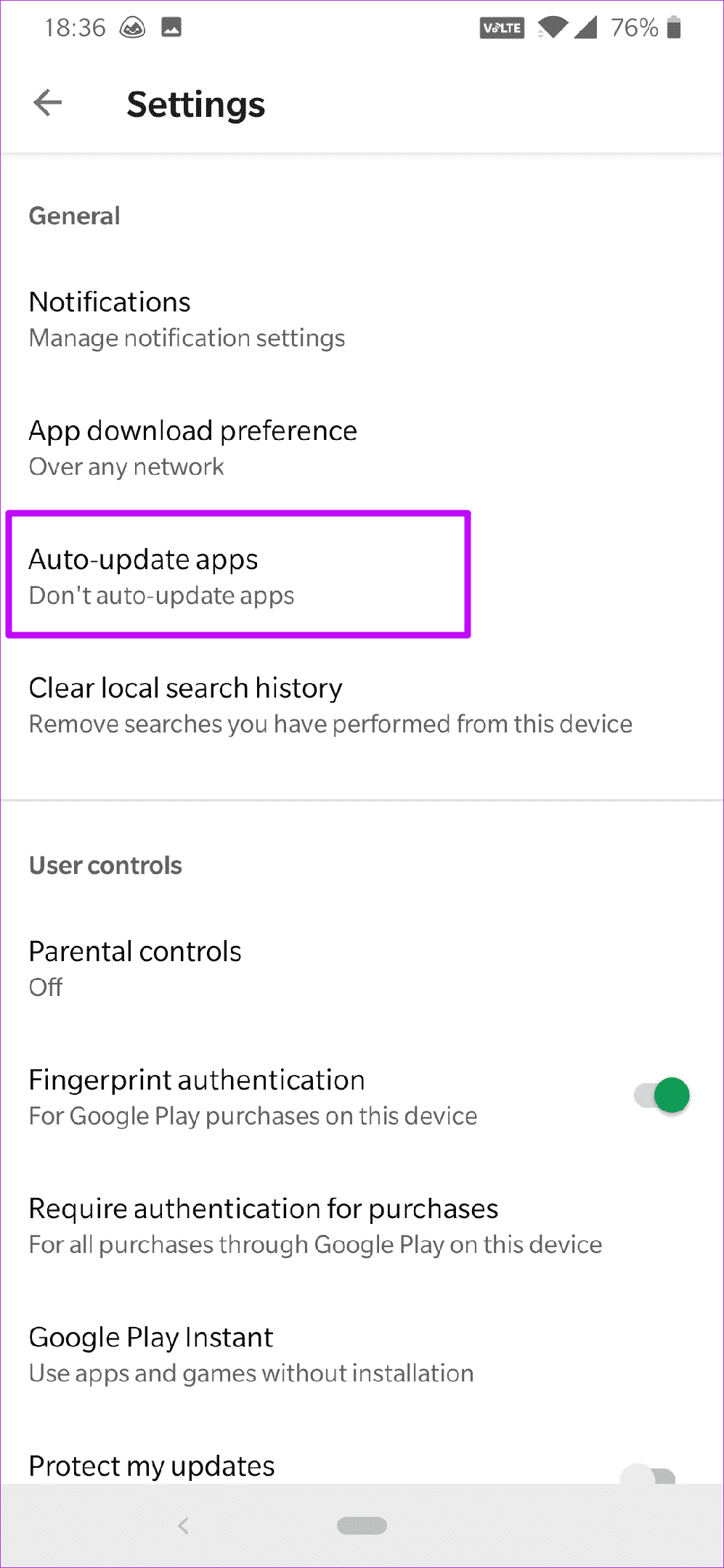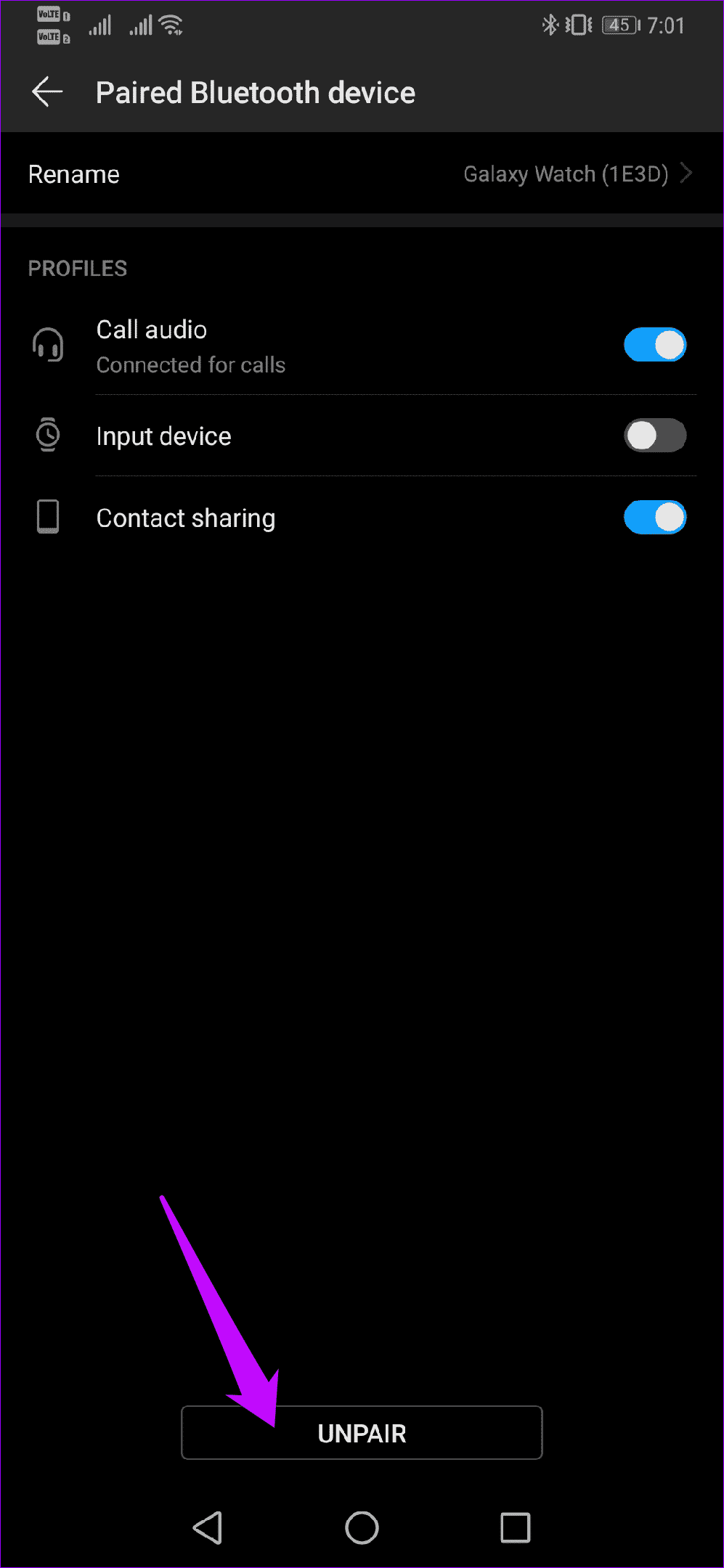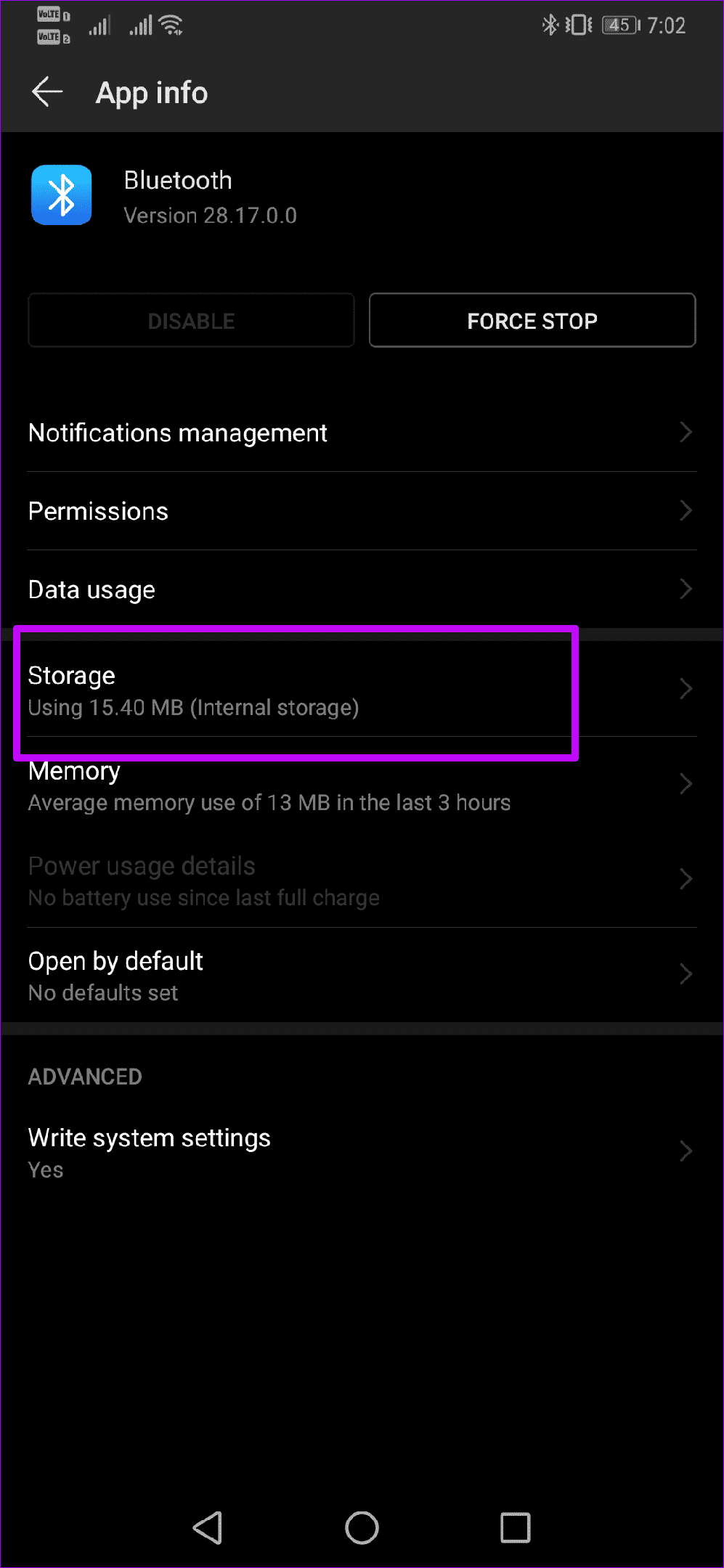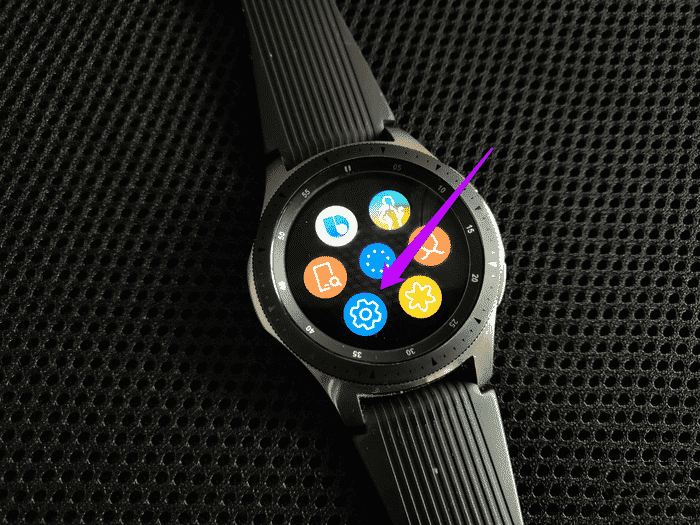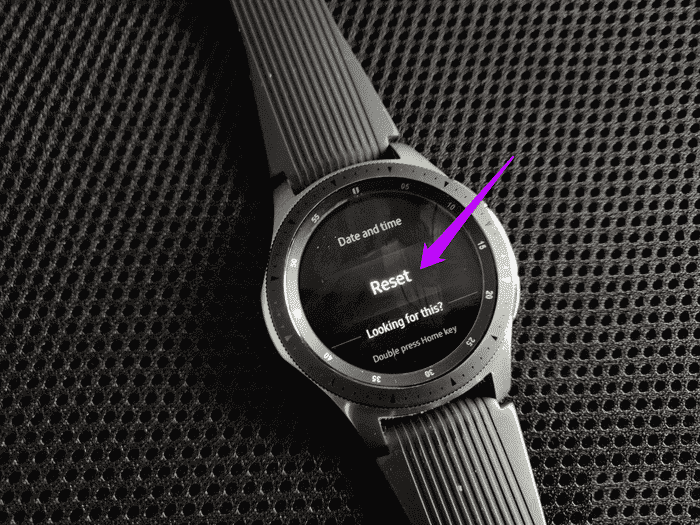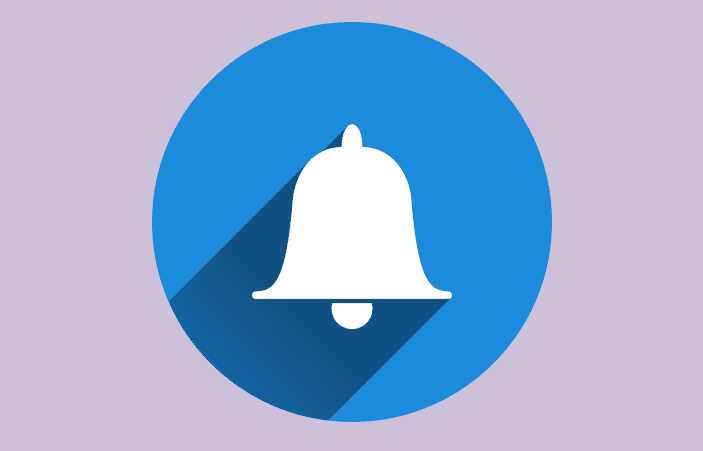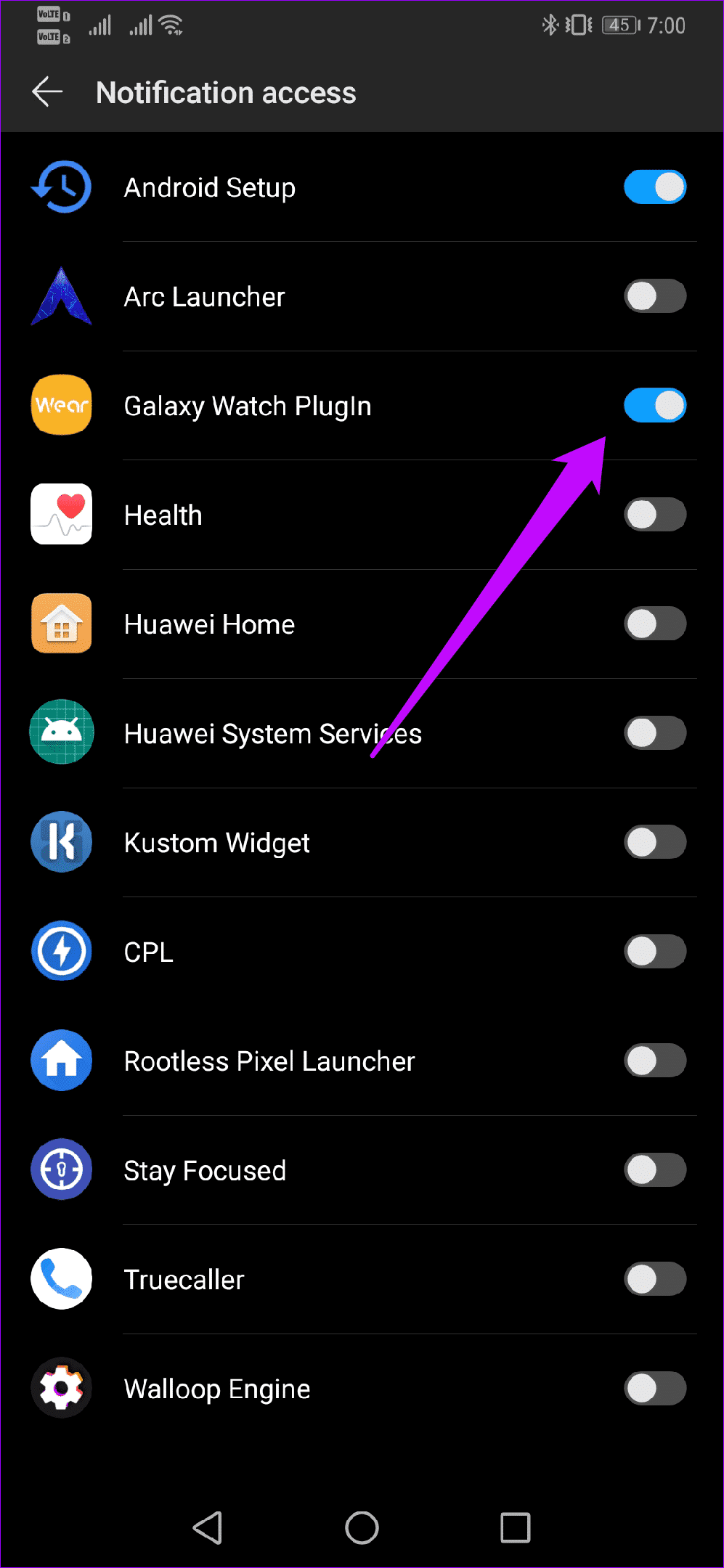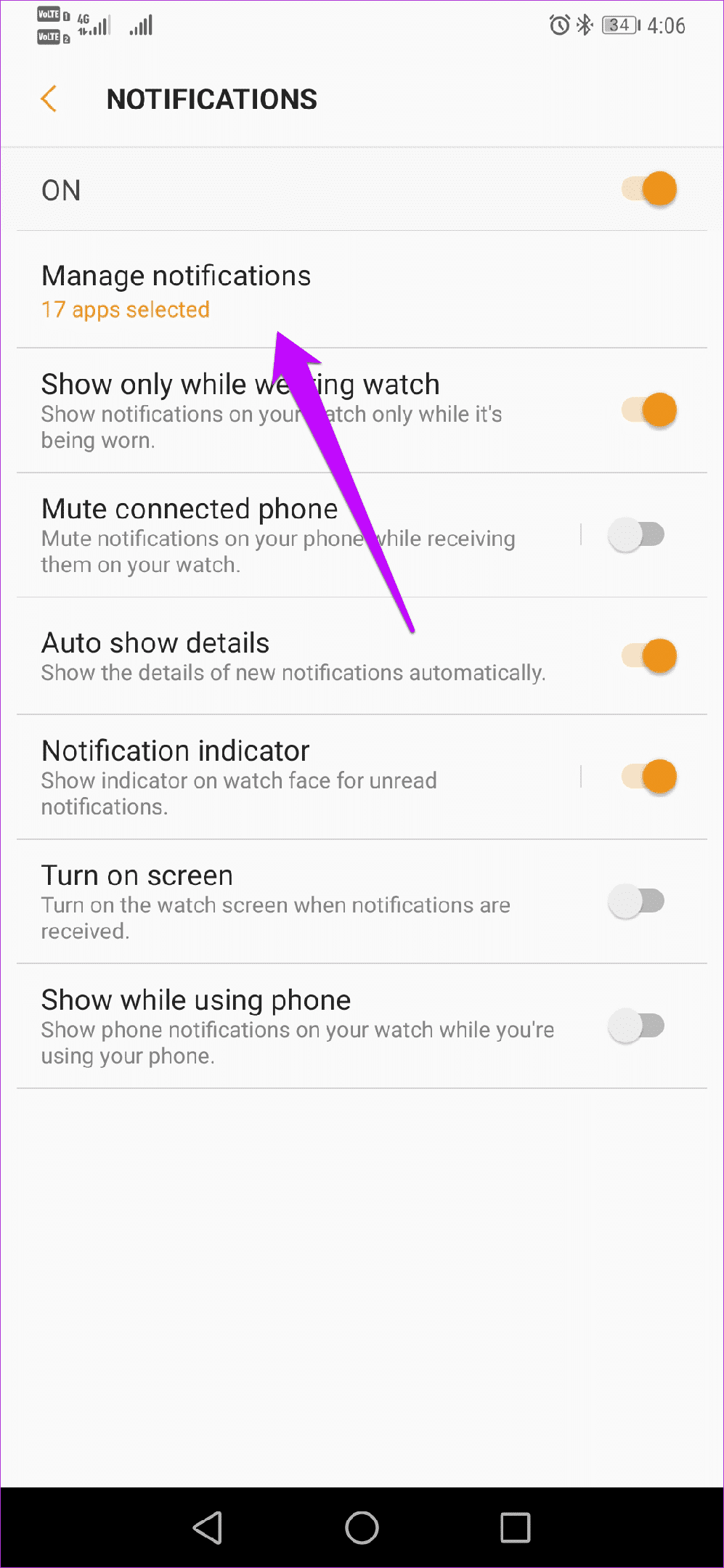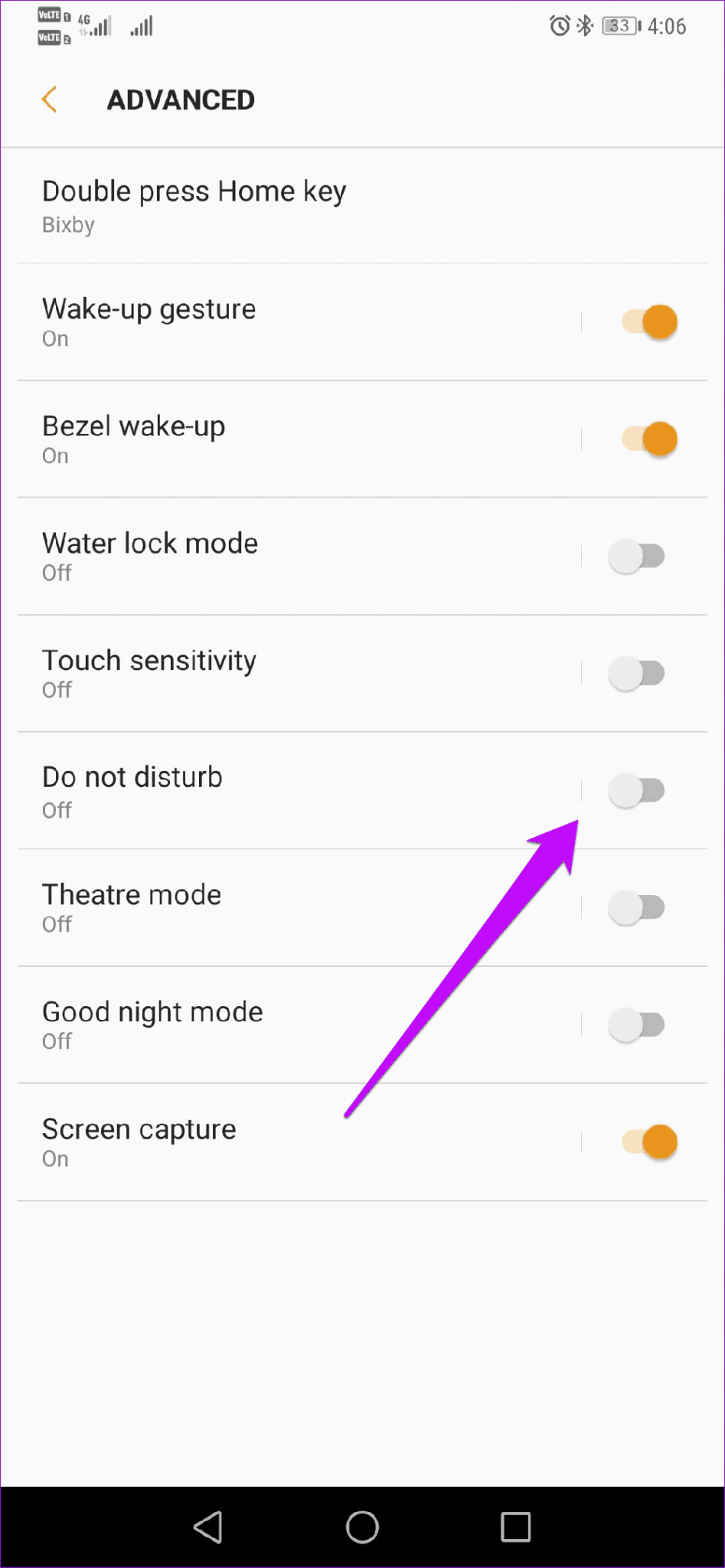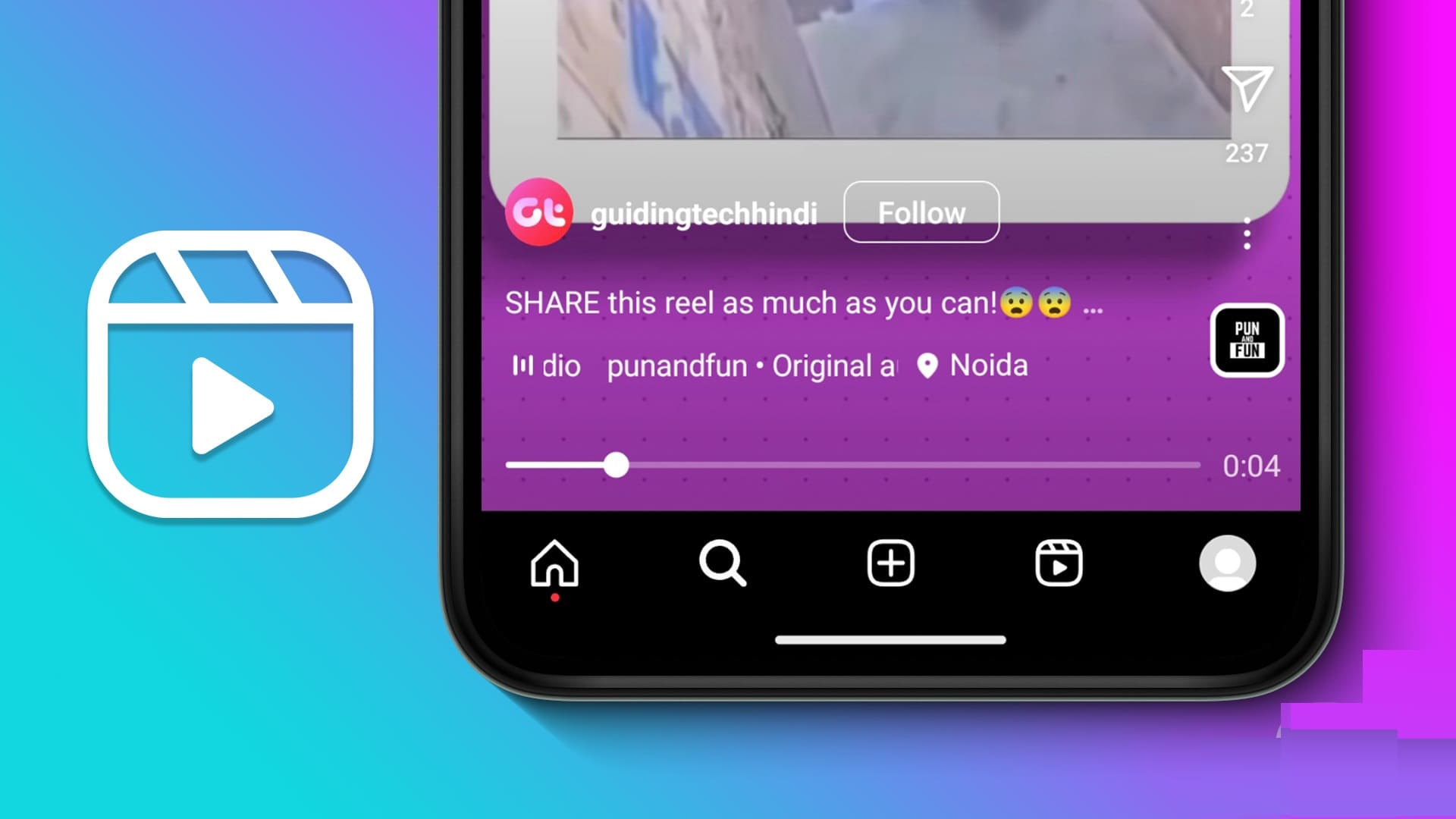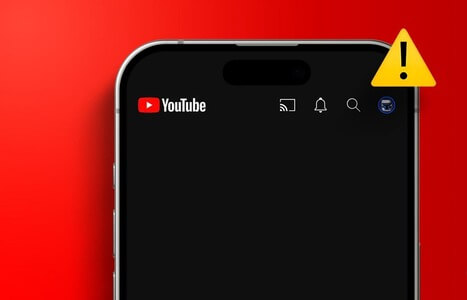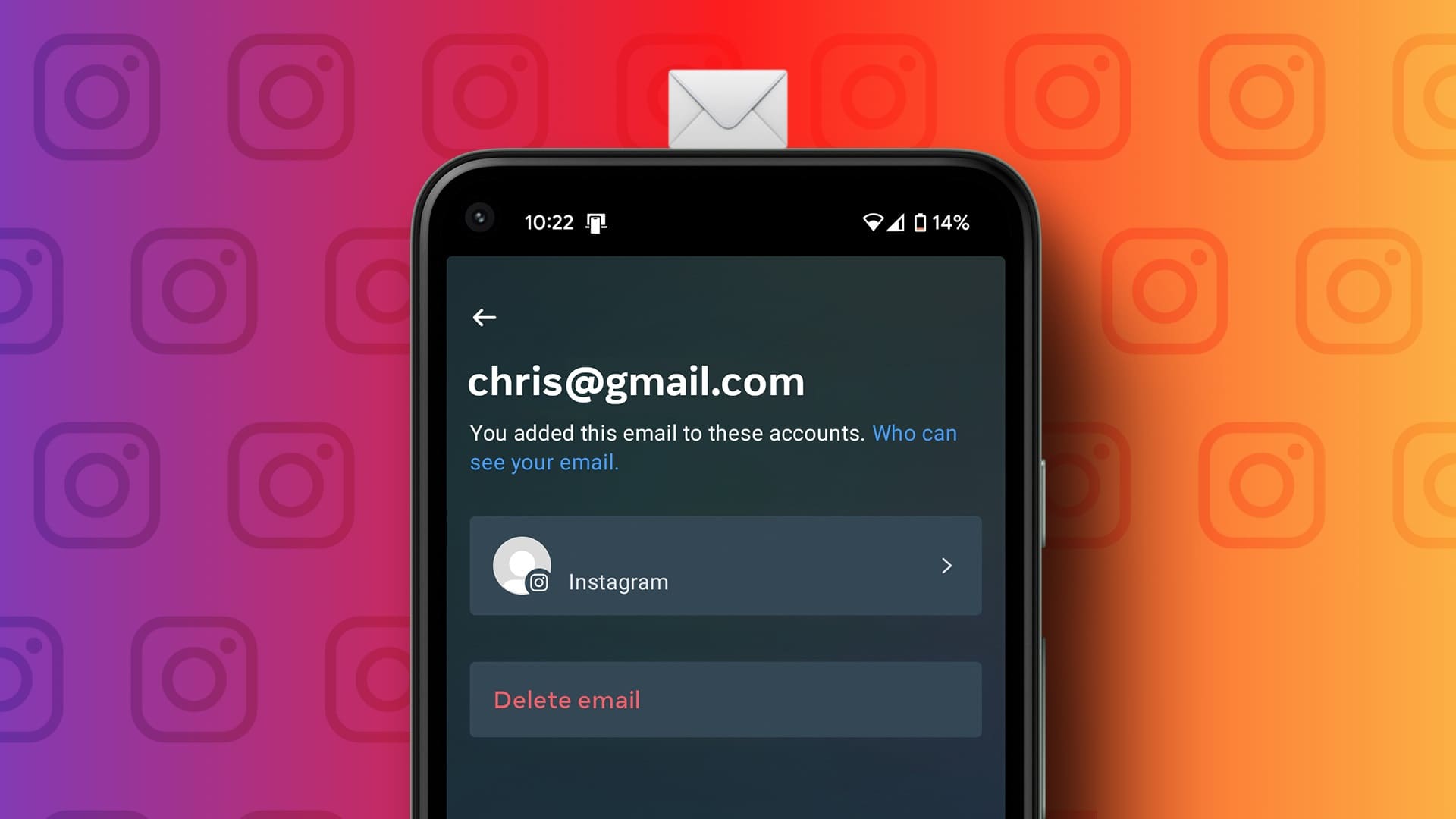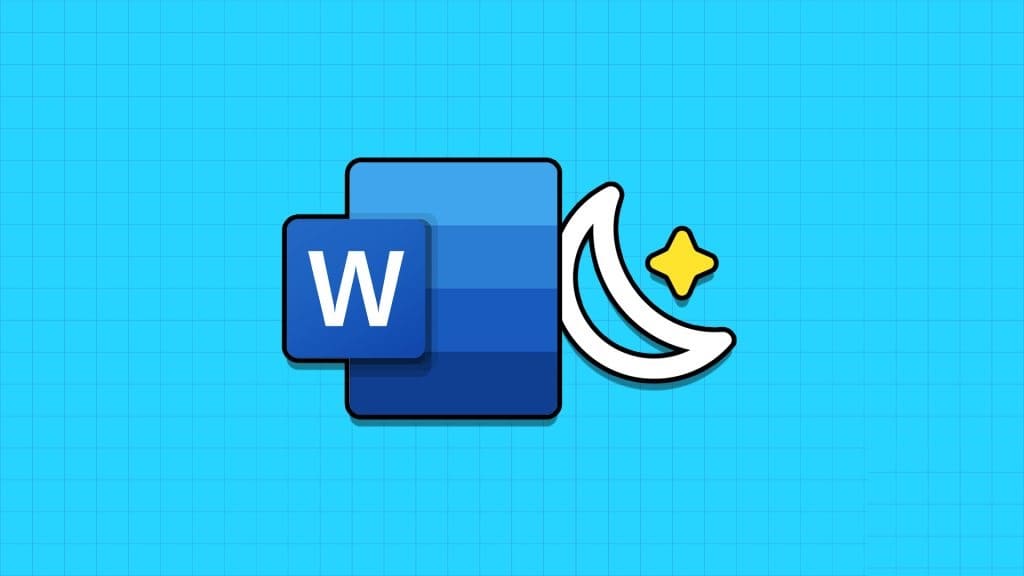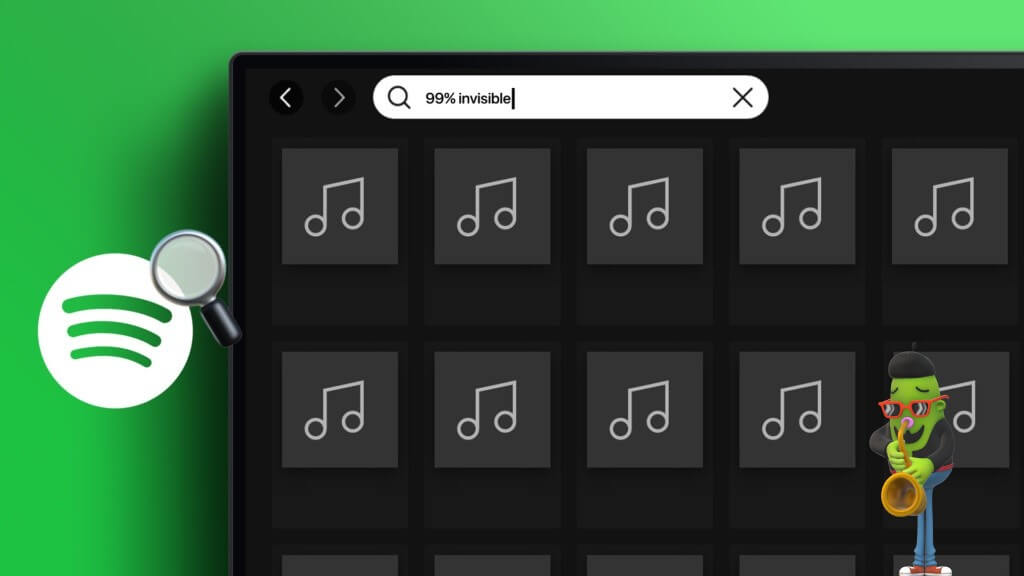В большинстве случаев, парное соединение Samsung Galaxy Watch Сопряжение с совместимым телефоном — простая задача. Имейте в виду, что ситуация может быть совершенно разной. Наблюдать бесконечный цикл сопряжения на загрузочном экране — не самое приятное зрелище. К счастью, это не конец света.
Зачастую незначительные проблемы могут затруднять подключение и сильно замедлять процесс сопряжения. К счастью, существуют простые способы решения проблем с подключением на устройствах Samsung. Часы Galaxy И твой телефон.
У нас также есть раздел с подробным описанием решения распространённых проблем с уведомлениями на Galaxy Watch. Читайте до конца.
1. Очистить данные кэша
Если процесс сопряжения занимает слишком много времени, попробуйте очистить кэш. Как мы уже упоминали выше, иногда причиной может быть что-то банальное, например, старые, ненужные данные. Очистка кэша — это простая процедура, при которой система удаляет временные файлы приложения. Не беспокойтесь, кэш обновится при запуске приложения.
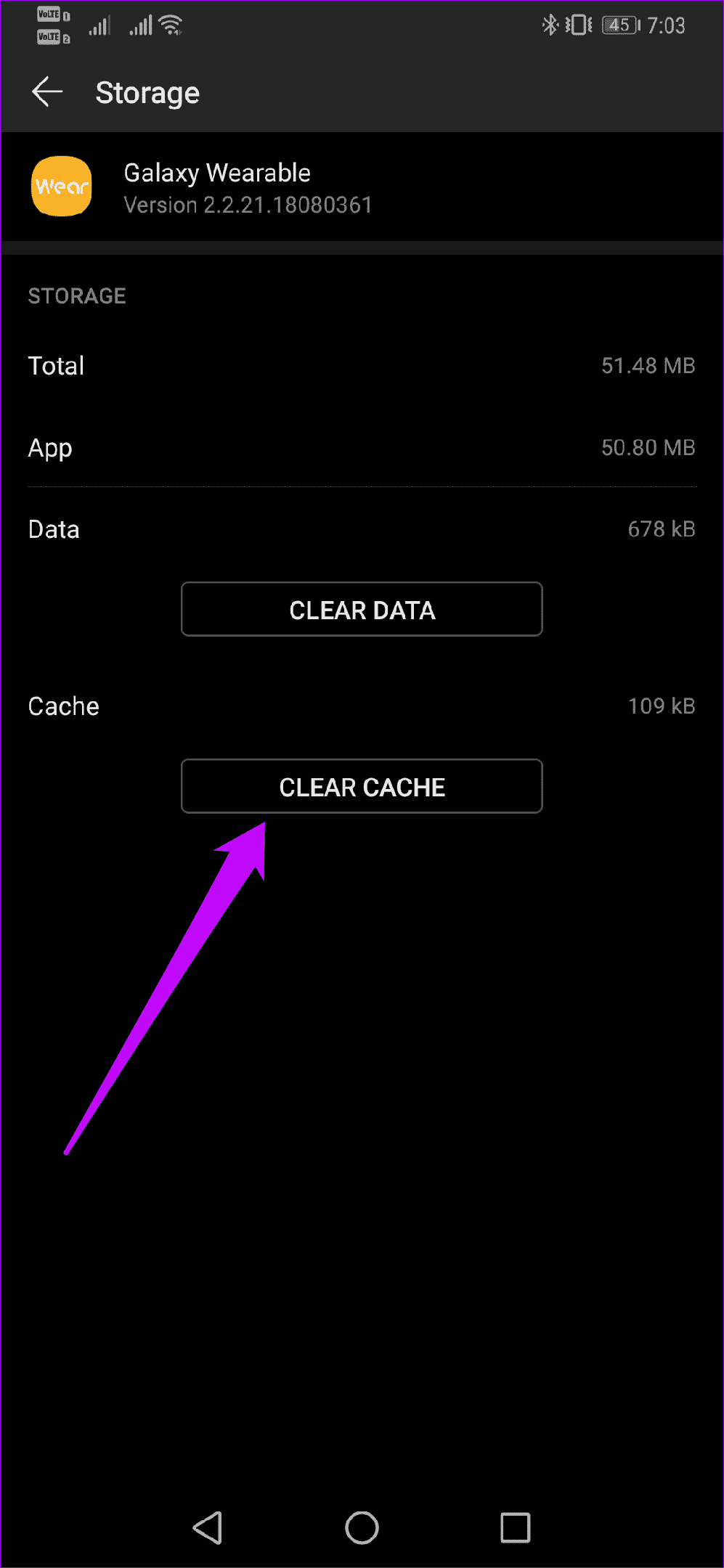
Итак, перейдите в «Настройки» > «Приложения», найдите Samsung Wear и нажмите «Память». Нажмите кнопку «Очистить кэш», когда она появится.
2. Проверьте обновления приложения и телефона.
Здесь Ожидается обновление телефона? Возможно, для приложения? Иногда ожидаемое обновление может помешать нормальной работе приложения.
Рекомендую вам немедленно обновить приложение Galaxy Wearable и прошивку телефона. Обратите внимание, что большинство приложений обновляются автоматически через Wi-Fi (и мобильный интернет), если вы не измените это в настройках.
Чтобы проверить это, откройте левое меню приложения Play Store и нажмите «Настройки» > «Автообновление приложений».
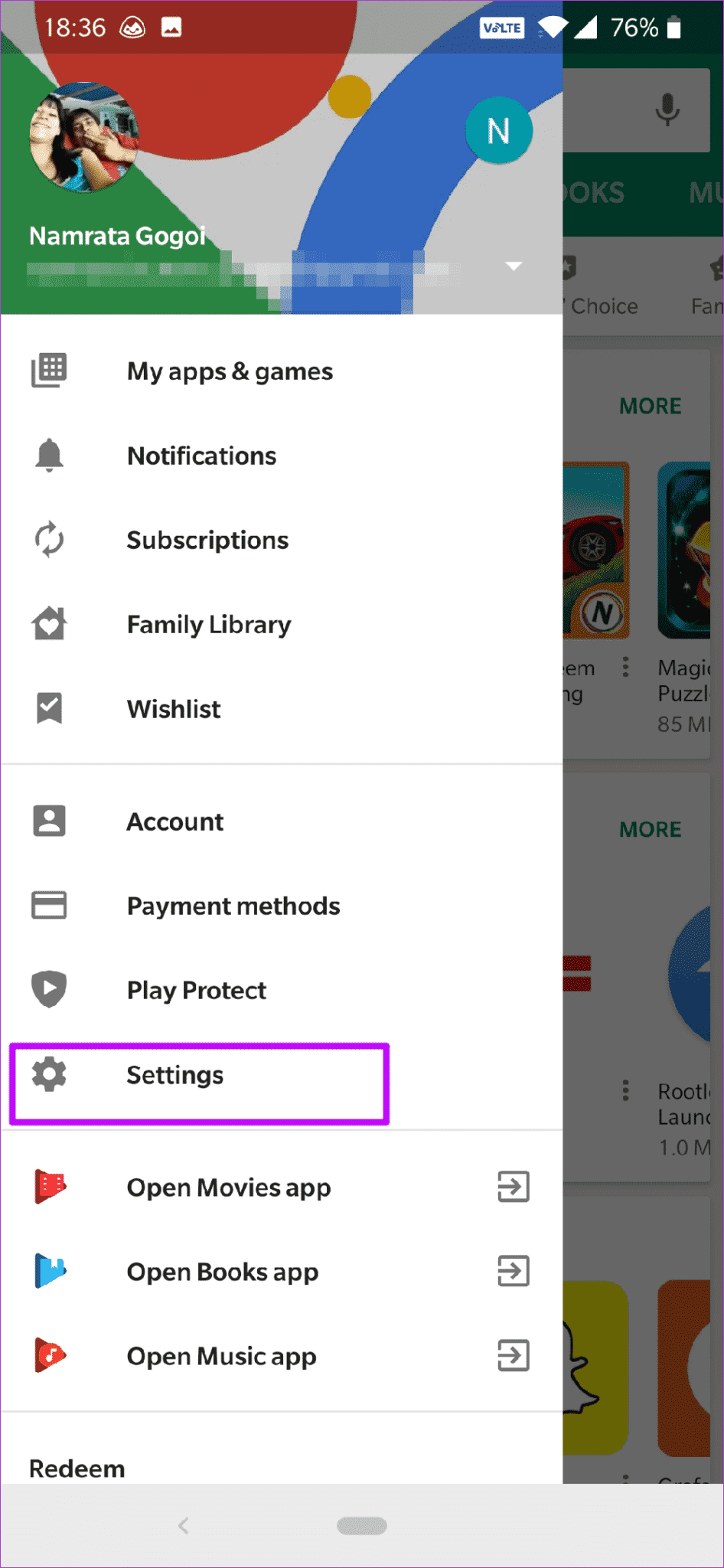
Кроме того, если для вашего телефона ожидается обновление программного обеспечения, перейдите в «Настройки» > «Система» > «Обновления системы» и нажмите кнопку «Проверить наличие обновлений».
3. Не сопряжено с устройствами
Я знаю, что это базовый шаг, но он может помочь. Если нет, Ваш телефон подключен В идеале его можно удалить из списка вручную. Сопряженные устройства Bluetooth.
Это так же просто, как открыть меню быстрых настроек, нажав и удерживая значок Блютуз Чтобы перейти в настройки, нажмите на значок шестерёнки и выберите «Отменить сопряжение».
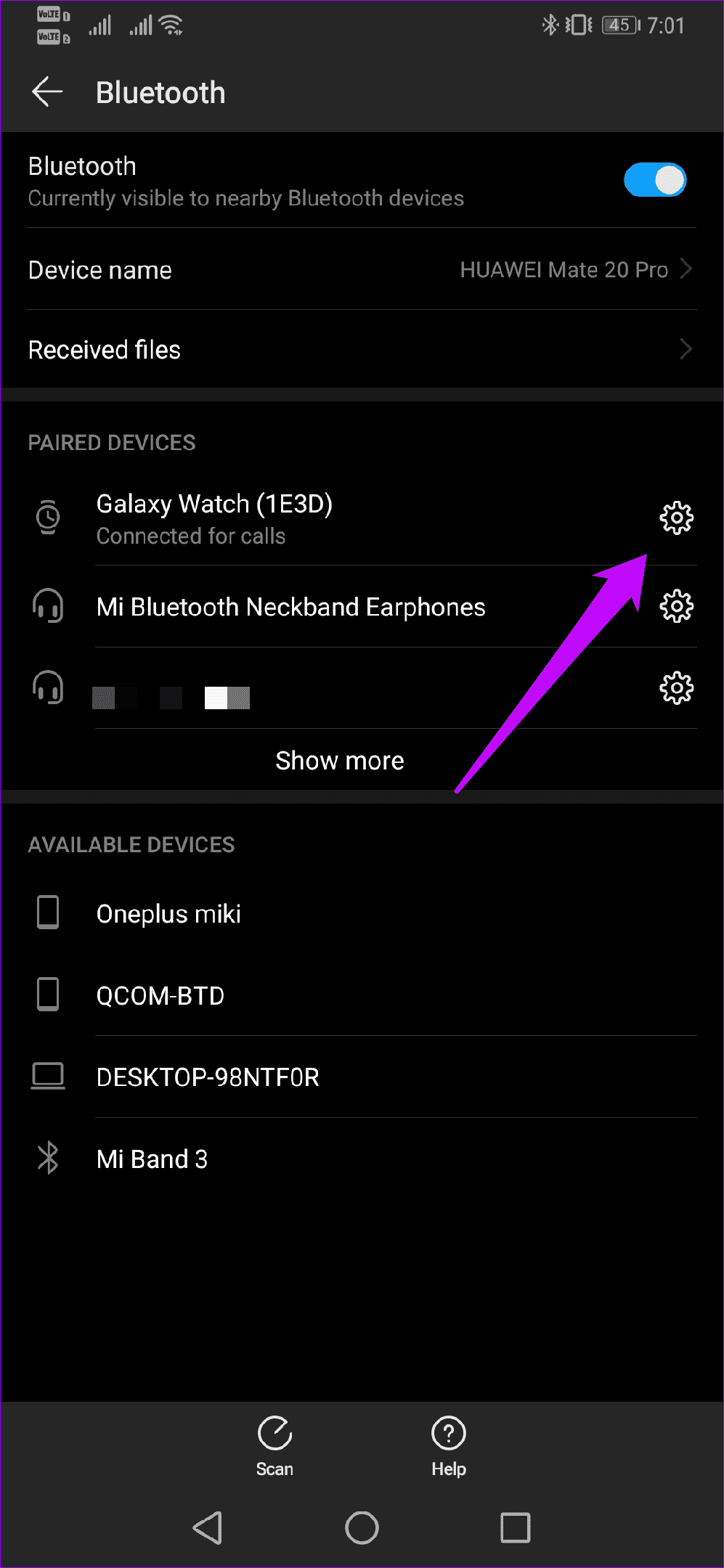
Имейте в виду, что эти настройки могут незначительно отличаться в зависимости от модели вашего телефона. После разрыва сопряжения с часами перезапустите обычный процесс сопряжения. Скорее всего, всё должно пройти без проблем.
Если этого не произойдёт, попробуйте очистить кэш Bluetooth. Bluetooth, как и любое другое приложение Android, также имеет кэш, который можно очистить, если он работает нестабильно.
Чтобы удалить его, откройте «Настройки» и перейдите в раздел «Приложения». Нажмите на значок меню с тремя точками и выберите «Система» (или «Показать системные процессы»).
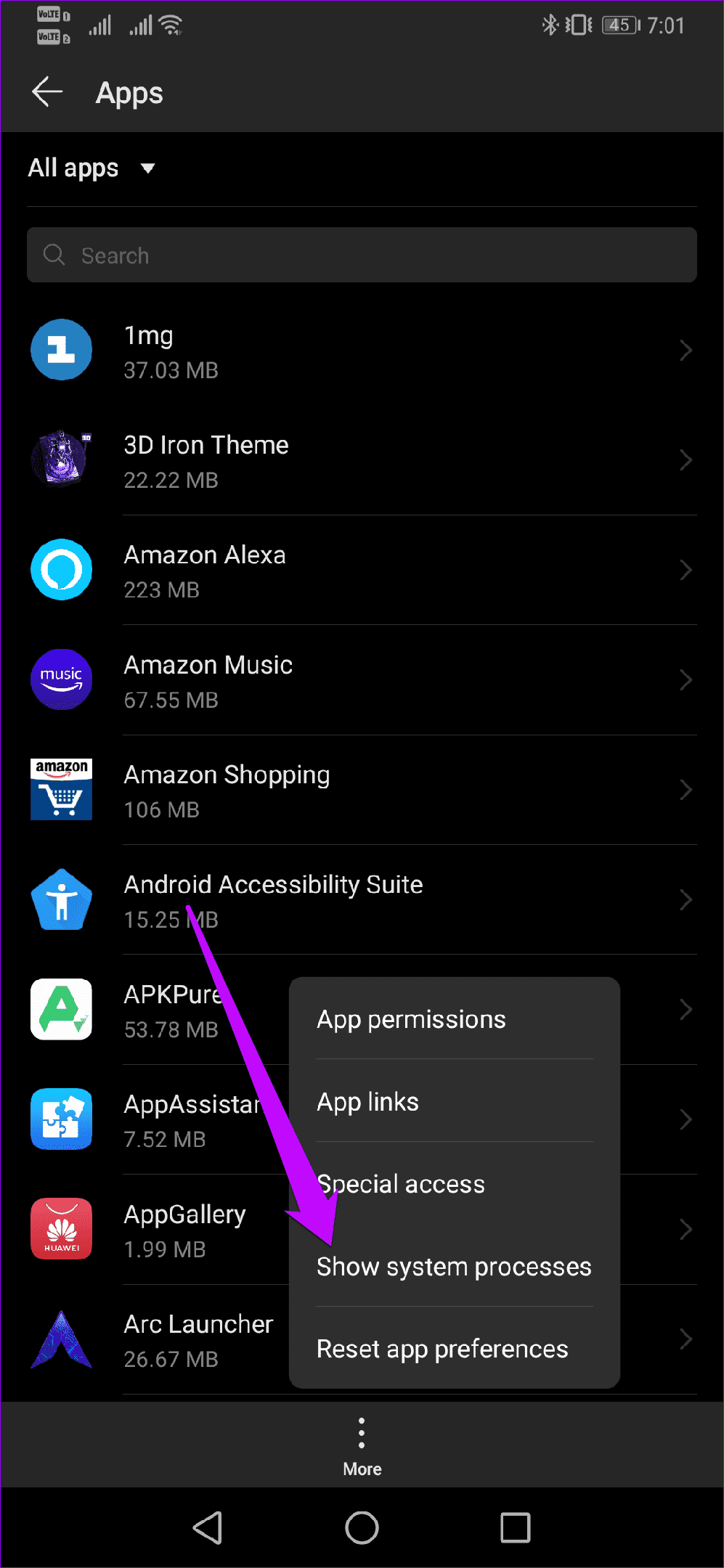
Прокрутите вниз, пока не увидите опцию Bluetooth. Нажмите на неё, выберите «Хранилище» и нажмите кнопку «Очистить кэш».
4. Сброс всех устройств
Если все вышеперечисленные советы по устранению неполадок не помогли, последний вариант — Сброс устройстваНо прежде чем это сделать, сделайте резервную копию данных — только если приложение это позволяет. В моём случае приложение вылетело и не открывалось после экрана сопряжения.
Чтобы сбросить настройки часов, перейдите в настройки часов и вращайте внешний безель, пока не увидите год.
Нажмите на него, прокрутите вниз и выберите «Сброс». Не забудьте сбросить настройки приложения Galaxy Wearable.
На практике это можно сделать двумя способами. Можно удалить приложение непосредственно с телефона и установить его заново. Но если вы не хотите тратить столько времени, можно просто сбросить данные приложения.
Для этого перейдите в «Настройки» > «Приложения», найдите свой Galaxy Wearable и нажмите «Хранилище» > «Очистить данные приложений».
Это сбросит все настройки, такие как настройки, данные учётной записи и имя телефона. После завершения приложение будет установлено заново.
После того, как оба процесса выполнены, просто настройте часы с самого начала. Скорее всего, всё будет работать без проблем.
Проверьте, включён ли режим энергосбережения. Если да, включите его, чтобы наслаждаться стабильным подключением к телефону.
Как решить проблему отсутствия уведомлений на Galaxy Watch
Помимо нестабильного соединения между телефоном и часами, у Samsung Galaxy Watch есть еще одна проблема: Периодические уведомления , и это может раздражать.
Да, вы не будете получать уведомления, если выйдете за пределы зоны действия телефона. Однако оба устройства должны автоматически подключиться снова, когда снова окажутся в зоне действия.
Если вы ничего подобного не сделаете, то у вас будет шанс исправить ситуацию в следующий раз.
1. Проверьте прибытие уведомления.
Всегда полезно проверить, включён ли доступ к уведомлениям для Galaxy Plug-in. Откройте настройки телефона и найдите раздел «Специальный доступ». Нажмите на него, чтобы открыть, и выберите «Доступ к уведомлениям».
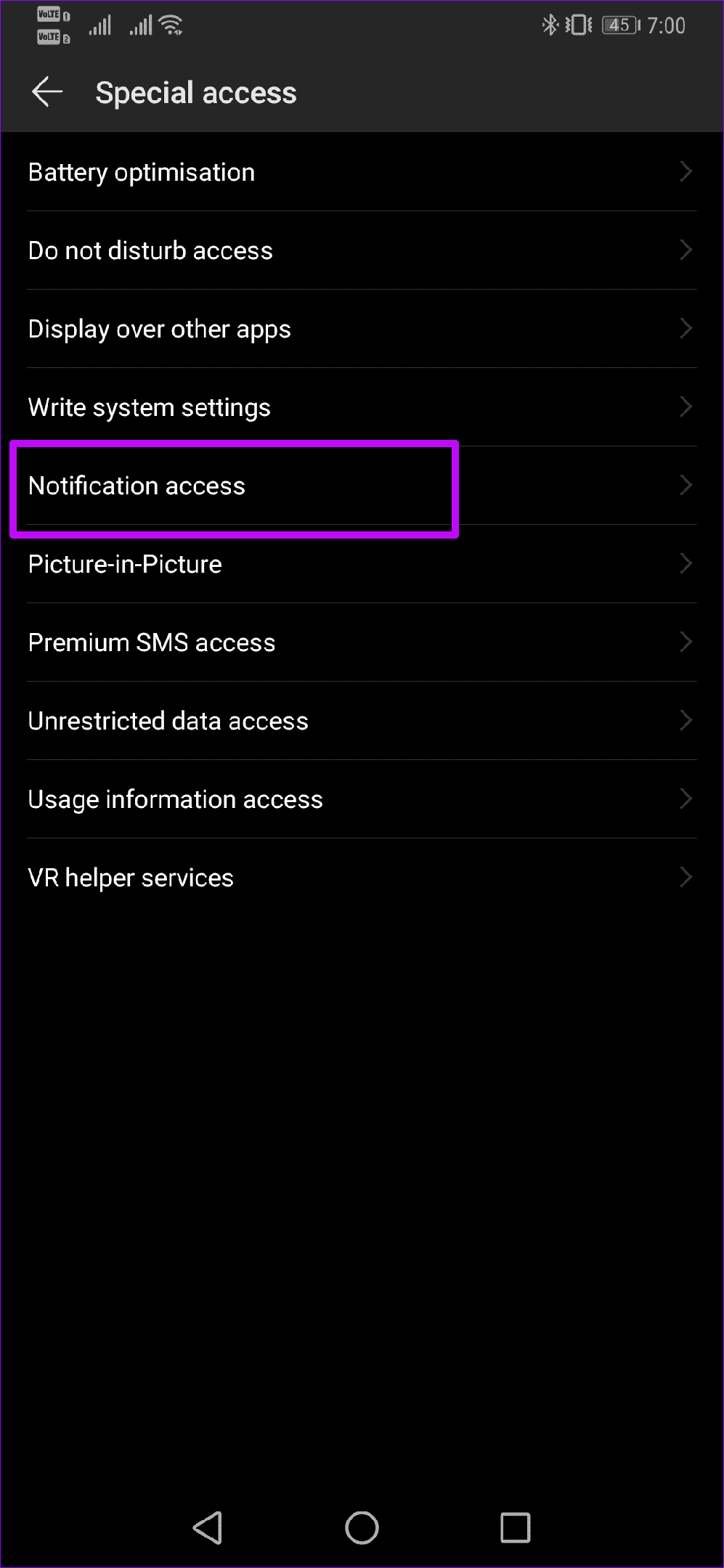
Включите переключатель Galaxy Wearable Plugin.
2. Настройки уведомлений приложения
Если вы пропустили уведомления от одного приложения, вероятно, оно отключено. Чтобы изменить настройки, перейдите в настройки уведомлений приложения, нажмите «Управление уведомлениями» и проверьте, включено ли приложение.
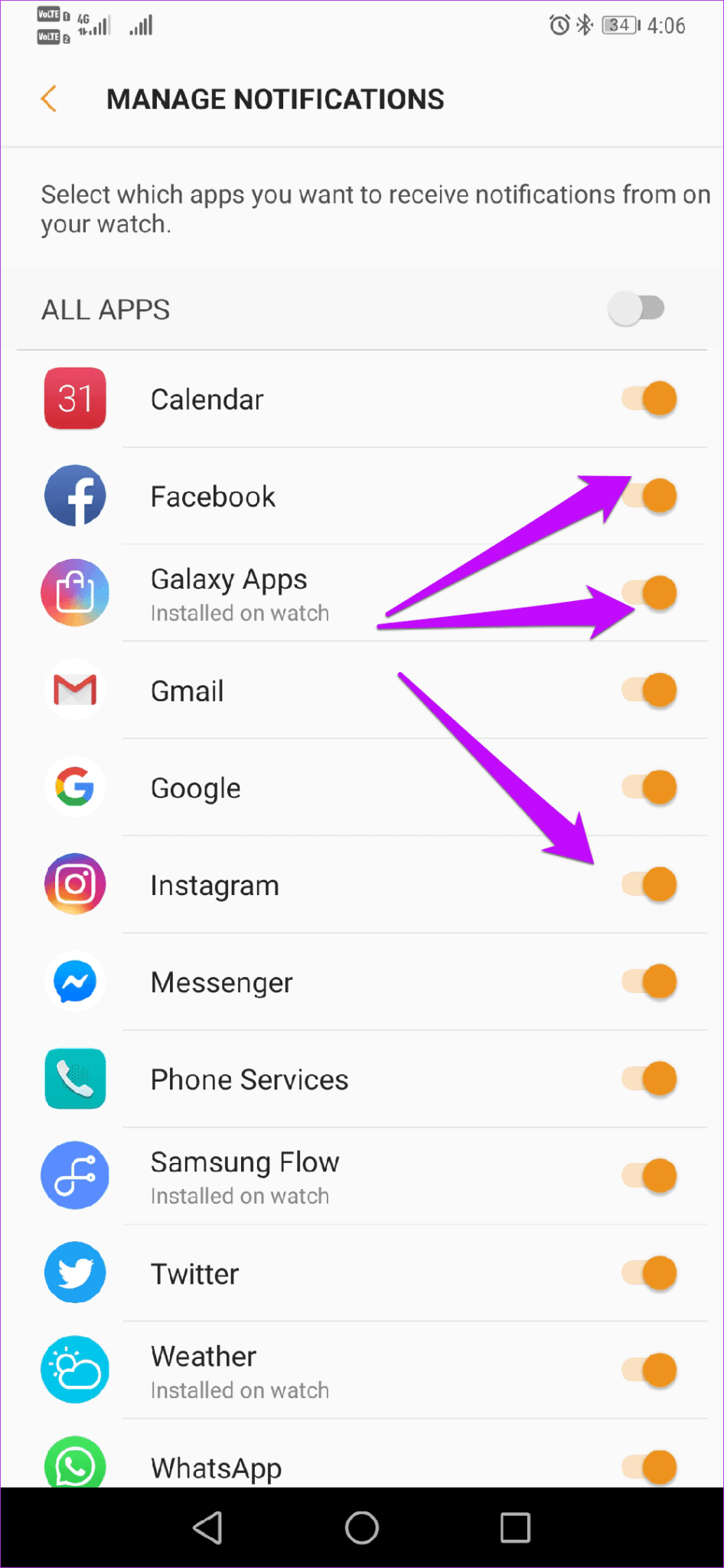
Помните, что запуск уведомлений от нескольких приложений может сократить срок службы батареи ваших часов.
3. Возможно ли проведение DND?
Режим «Не беспокоить» также может препятствовать получению уведомлений от приложений на Galaxy Watch. Чтобы проверить это, перейдите в расширенные настройки приложения.
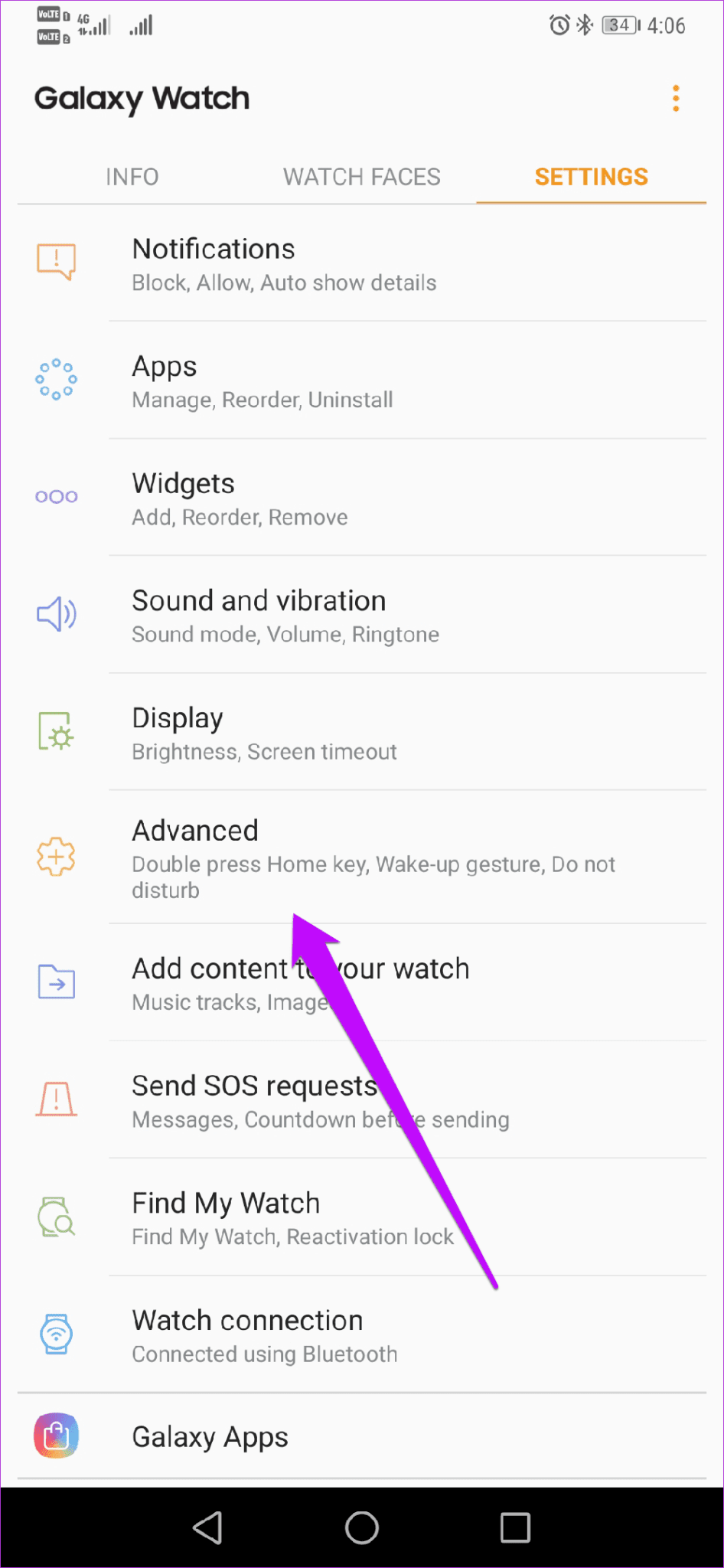
Убедитесь, что переключатель рядом с опцией «Не беспокоить» отключен.
Оставайтесь на связи
Приведённые выше советы по устранению неполадок помогли, и мы надеемся, что хотя бы один из них поможет вам. Как правило, проблема кроется в незначительных проблемах, например, устаревших данных. Не забывайте обновлять телефон и проверять наличие последних версий.